图片如何批量插入到Excel表格中?用Html公式太复杂了,这才是最简单方法!
Posted Excel精英培训
tags:
篇首语:本文由小常识网(cha138.com)小编为大家整理,主要介绍了图片如何批量插入到Excel表格中?用Html公式太复杂了,这才是最简单方法!相关的知识,希望对你有一定的参考价值。
批量导入图片到Excel表格,以前兰色介绍的是用html代码。但公式复杂操作难度大,所以今天兰色再介绍一种简单易操作的图片导入方法。
如下图所示,现需要把pic文件夹中的汽车logo图片一次性导入到Excel表格中。
操作步骤:
1、表格排序
根据车型排序
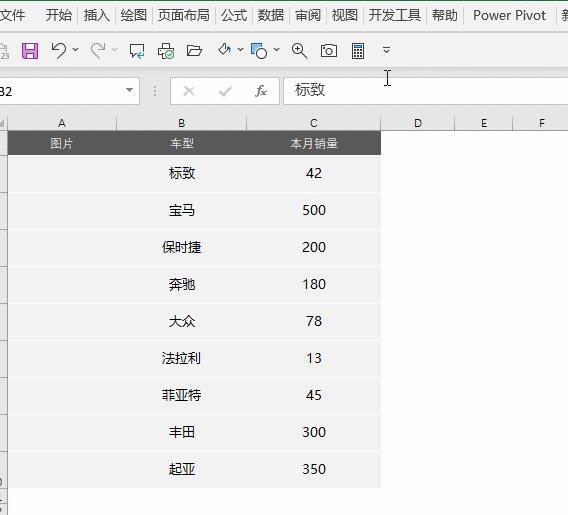
2、确定插入图片的统一尺寸
插入一个矩形并调至合适大小,看一下它的尺寸,最后删除该矩形。
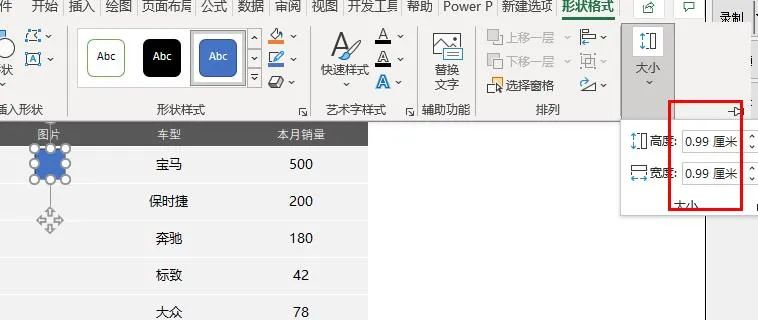
3、插入图片
把文件夹中的图片插入到表格中
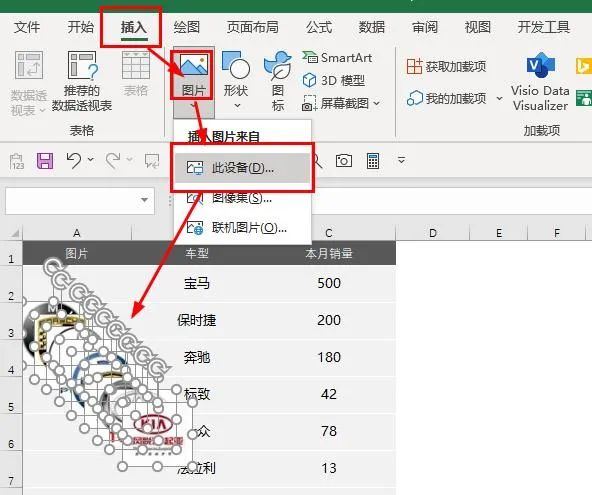
4、调整图片尺寸
去掉“锁定纵横比"选项,然后把图片高和宽调整为0.9cm
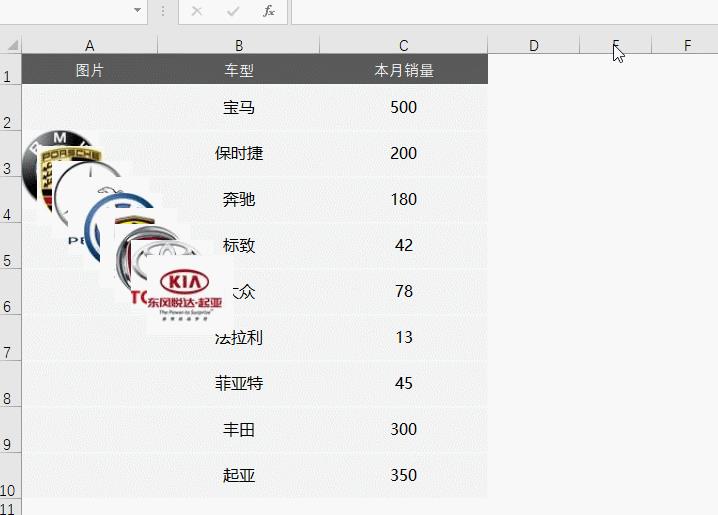
5、手工设置第1或最后一个图片位置
把第一个和最一个图片拖动到开始和最后的单元格中。
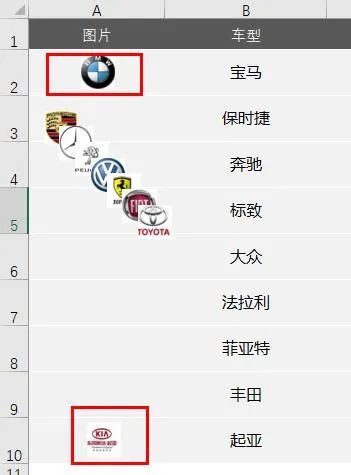
6、对齐所有图片
选中一个图片按Ctrl+A全选所有图片,然后图片格式 - 对齐 - 左对齐 - 纵向分布。最后手工拖动到一下左右位置。
完工!
兰色说:相对于使用html 方法,本导入技巧 只需要记得排序 - 设置图片大小 - 对齐3个步骤即可。都是Excel的基本操作,新手也可随手操作。
工作中最常用的Excel函数公式,全印在一张超大的鼠标垫上(送40集配套视频),
以上是关于图片如何批量插入到Excel表格中?用Html公式太复杂了,这才是最简单方法!的主要内容,如果未能解决你的问题,请参考以下文章